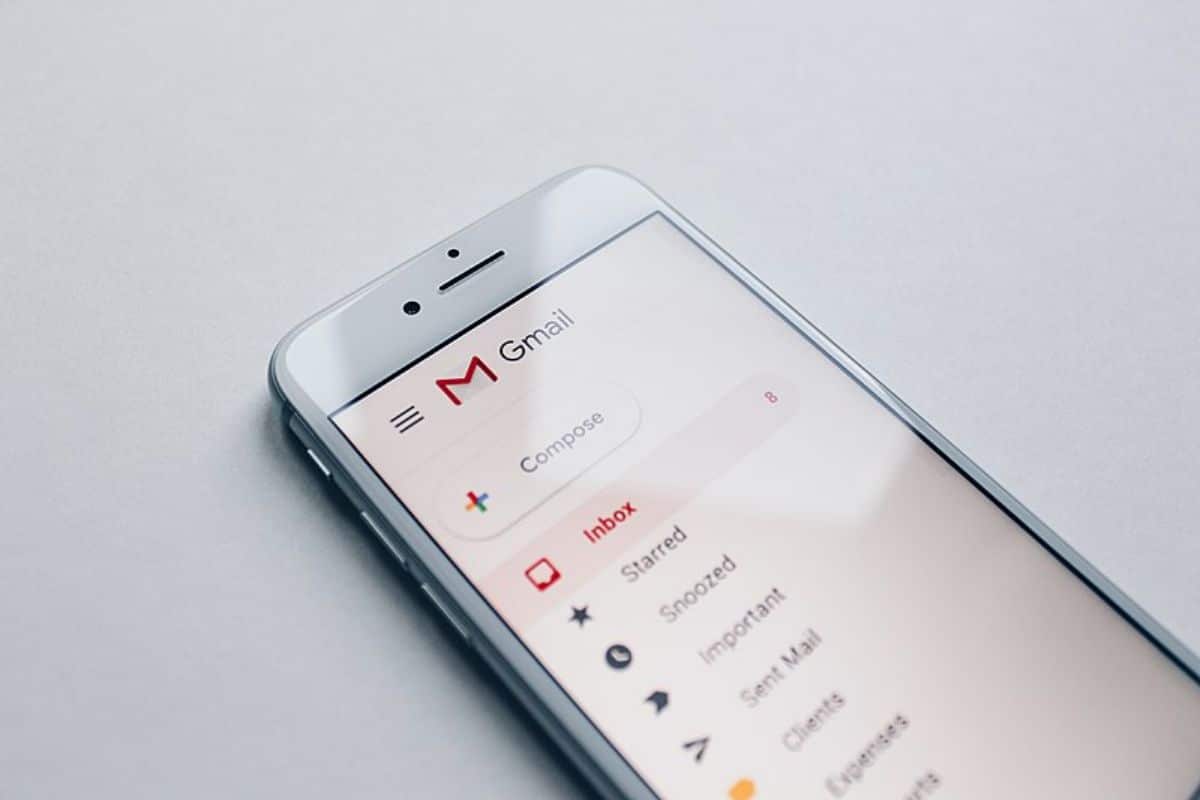
Ja esat viens no tiem, kas parasti strādā ar Gmail, tas noteikti ir atvērts visu laiku neatkarīgi no tā, vai tas ir jūsu datorā vai mobilajā ierīcē. tomēr Dažreiz var gadīties, ka Gmail nedarbojas.
Ko darīt šādos gadījumos? Vai tā ir jūsu vai viņu problēma? Kādus risinājumus var īstenot? Tālāk mēs runāsim par to, ko varat darīt, un par dažādiem risinājumiem, kas ir ieteicami, lai to labotu.
Pārbaudiet statusa informācijas paneli

Iespējams, jūs to nezināt, taču Google lapās ir informācijas panelis par dažādu pakalpojumu veiktspēju: Disks, Gmail utt. Šī vietne sniedz informāciju par šo pakalpojumu statusu.
Tas nozīmē, ka tas norāda, vai tie darbojas bez problēmām, ja jums ir incidenti vai tie nedarbojas. Tātad viens no uzticamākajiem risinājumiem, ko varat pārbaudīt, ir skatiet šo paneli.
Ja poga parādās oranžā vai sarkanā krāsā, tas norāda, ka pakalpojumam ir problēmas un vienīgais, kas jums ir (un varat) ir jāgaida, līdz viņi to izlabos.
Citiem vārdiem sakot, problēma nav jūsu. Un arī jūs nevarat darīt neko, lai to paātrinātu un atkal darbotos.
Jums ir interneta pieslēgums
Vēl viens iemesls, kāpēc Gmail nedarbojas, var būt tas, ka jums nav interneta savienojuma vai tas ir ļoti slikts un nevar atjaunināt e-pastu. Tagad mobilais tālrunis un dators nedaudz atšķiras.
Datora gadījumā Ja to nevar atjaunināt, tiek parādīta neliela josla, kas brīdina, ka ir radusies kļūda, un paziņo, kad tā mēģinās vēlreiz atjaunināt..
Tas neparādās tieši jūsu mobilajā ierīcē. Faktiski jūs saņemsit visus ziņojumus, taču reti tiks parādīts ziņojums, kuru nevarat atjaunināt. Tādējādi, ja pārvaldīsiet Gmail tikai ar savu mobilo tālruni, jūs domājat, ka neviens jums nav sūtījis e-pasta ziņojumus (un pēc interneta atjaunošanas tie visi var pienākt uzreiz).
Risinājums ir vienkāršs: Pārbaudiet, vai maršrutētājam ir internets (datoram un mobilajam tālrunim, ja tas ir caur WiFi), un pārbaudiet, vai tālrunī ir dati un vai tas ir aktīvs, lai saglabātu savienojumu.
Es nevaru lietot Gmail mobilajā ierīcē
Vēl viena problēma, ar kuru varat saskarties, izmantojot Gmail, ir tā, ka tas rada problēmas mobilajā ierīcē. Piemēram, tas neļaus jums iekļūt lietotnē, tas neļaus jums sūtīt vai saņemt ziņas. Pat sesija ir slēgta.
Tas parasti notiek, ja ir Gmail atjauninājums un tas nav pareizi veikts. Ja tā notiek, ir divi risinājumi: mēģiniet atjaunināt vēlreiz (un atgriezieties pie iepriekšējās versijas) vai atinstalējiet to un instalējiet no jauna. Protams, ņemiet vērā, ka jums, iespējams, būs jāpārkonfigurē un jākonfigurē jūsu Gmail konti. kas jums ir (un, ja to ir daudz, tas aizņems kādu laiku).
Taču, ja tas sagādā daudz problēmu, šis pēdējais risinājums ir vislabākais, jo tādā veidā telefonu “iztīra” ar Gmail failiem un ievieto atpakaļ.
Restartējiet mobilo tālruni un datoru

Tas var šķist muļķīgi, bet tā notiek, un biežāk, nekā jūs domājat. Un, restartējot, RAM atmiņa tiek atbrīvota un Visi procesi arī ir slēgti, tostarp daži, kas varētu pārtraukt Gmail pakalpojuma darbību un neļaut tam darboties.
Ja problēma joprojām pastāv pēc restartēšanas, tas nozīmē, ka tā ir kaut kas cits. Protams, mēs iesakām, ja restartēšana to neizlabo, mēģināt to izslēgt, atstāt uz minūti un pēc tam ieslēgt. Jo dažreiz ir nepieciešams nedaudz vairāk laika, lai apturētu visus procesus.
Restartējiet pārlūkprogrammu
Mēs iepazīstināsim jūs ar konkrētu gadījumu. Mums tā notiek ar datoru ar Linux un ar Mozilla Firefox. Kad dators saņem atjauninājumu no šīs pārlūkprogrammas un mēs to ievietojam, ja pārlūkprogramma ir atvērta ar vairākām cilnēm, Viens no tiem ir Gmail, un mēs atklājām, ka tas nedarbojas, jo atjauninājums neļauj tam izveidot savienojumu ar internetu.
Parasti to pamanāt, mēģinot atvērt jaunu cilni, un tiek parādīts aicinājums to aizvērt, lai varētu pabeigt atjaunināšanu. Bet, ja jūs to neatvērsit, pienāks brīdis, kad e-pasts jums atnāks ar paziņojumu, ka tam nav interneta. Nav īsti, jums vienkārši ir jārestartē pārlūkprogramma, lai viss būtu kārtībā.
Chrome gadījumā tas parasti nenotiek. Bet, kā redzat, viens no iemesliem, kāpēc Gmail nedarbojas, var būt šis.
Notīrīt sīkfailus un kešatmiņu
Mēs turpinām ar problēmu, ka Gmail nedarbojas. Un vēl viens no risinājumiem, kas ir ieteicams, jo īpaši, ja problēma ir saistīta ar pieteikšanos kontā vai tāpēc, ka, strādājot ar to, rodas problēmas, ir sīkfailu un kešatmiņas dzēšana.
Protams, paturiet prātā, ka tādējādi tiks izdzēsts viss, pat automātiski iestatītās paroles.
Jums tie joprojām būs, jā, bet jums būs viņiem jāpasaka, kurš no tiem jāizmanto katrā vietā.
Daudzas reizes tas atrisina problēmu, ikreiz, kad tas ir saistīts ar kādu Gmail pakalpojuma atjauninājumu vai problēmu.
Īslaicīga kļūda 502
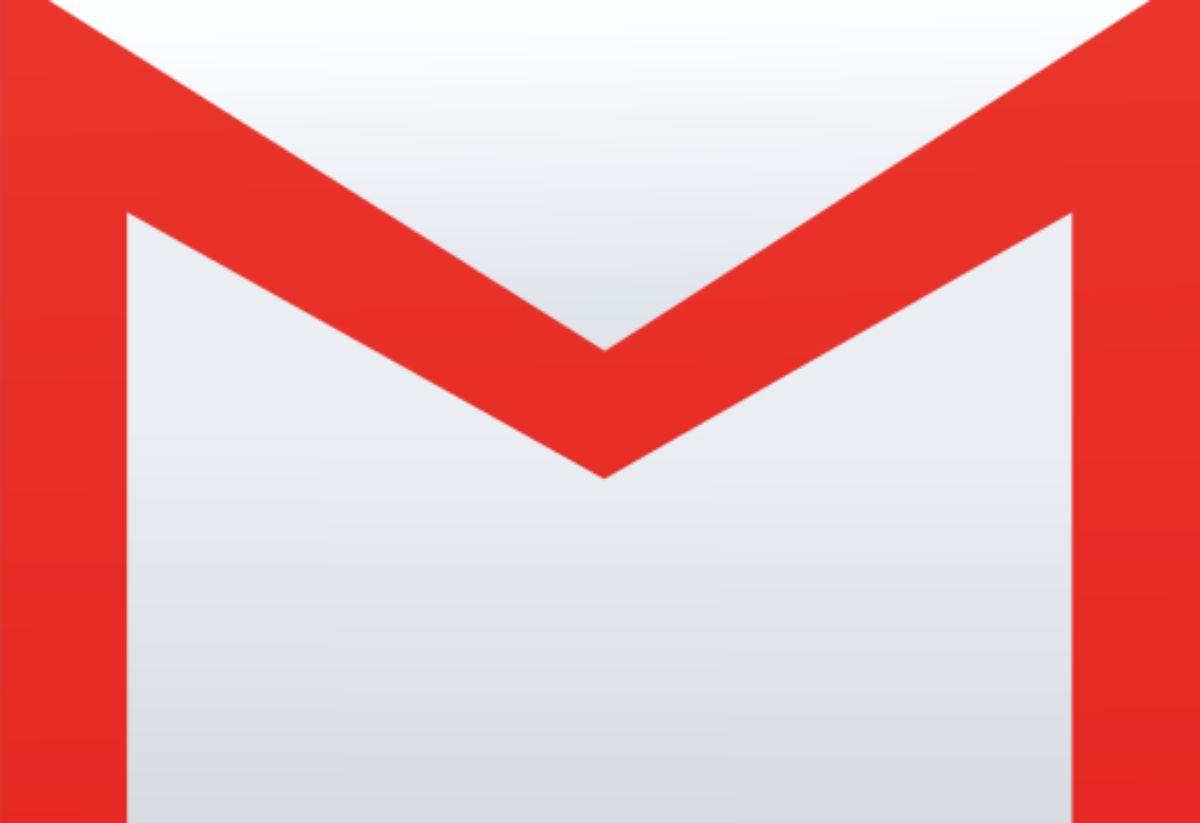
To var atrast savā Gmail kontā. Ievadiet un pēkšņi tiek parādīts ekrāns ar kļūdu 502.
Šī kļūda rodas, ja ir radusies problēma starp tiešo savienojumu. Tas ir, starpniekserverī, starpniekserverī vai vārtejā ir problēma.
Citiem vārdiem sakot, jūsu konts pašlaik nedarbojas, un tā nav jūsu vaina.
Vienīgais risinājums tam ir dot laiku, lai tas pats sevi salabotu. Jūs nevarēsiet darīt vairāk. Visticamāk, pēc dažām minūtēm jūs varēsiet bez problēmām pieteikties kontā.
Kā redzat, Gmail nedarbojas bieži. Tas ne vienmēr notiek, bet tas var notikt. Un, kad jums ir nepieciešams e-pasts, lai strādātu, šī situācija kļūst saspringta. Tāpēc iespējamo risinājumu zināšana palīdzēs izmēģināt veiksmi, lai to labotu. Vai ar tevi kādreiz tā ir noticis?